Amazon Photos è un servizio di cloud storage per archiviare foto e video. Gli utenti Amazon che non dispongono di un abbonamento Amazon Prime possono ottenere 5 GB di spazio di archiviazione gratuito. Gli utenti di Amazon Prime possono ottenere un archivio fotografico illimitato. Entrambi i tipi di utenti possono trarre vantaggio dalla rimozione dei duplicati di Amazon Photos.
L'eliminazione dei duplicati in Amazon Photos può aiutare a liberare spazio di archiviazione e migliorare l'esperienza di visualizzazione delle foto. In questo articolo troverai un metodo per eliminare in blocco le foto duplicate e i video duplicati in Amazon Photos. Tieni presente che questo metodo potrebbe funzionare o no per te. E puoi leggere per scoprirlo.
 Cisdem Duplicate Finder
Cisdem Duplicate Finder Download gratis
Download gratis  Download gratis
Download gratis
È comune avere duplicati nel tuo account Amazon Photos. Possono essere generati per via di determinate impostazioni di sincronizzazione. Potrebbero verificarsi duplicati anche quando carichi foto su Amazon Photos.
Amazon Photos caricherà duplicati? No e sì. Amazon Photos è disponibile come app per browser web, dispositivi Mac, Windows, iOS, Android e Fire. Prendiamo ad esempio la versione web e diamo un'occhiata da vicino alla domanda.
Questo servizio di cloud storage può aiutare a evitare file duplicati impedendo agli utenti di caricare le stesse foto già esistenti. Su https://www.amazon.com/photos, supponiamo che l'immagine "A.jpg" sia già nel tuo account Amazon Photos. Se tenti di caricare nuovamente lo stesso file, verrà rilevato e ignorato. Ma non riceverai un avviso duplicato. Tuttavia, il rilevamento non riesce occasionalmente, il che può causare duplicati.
Se carichi due foto duplicate esatte (probabilmente con nomi diversi) dal tuo dispositivo su Amazon Photos, entrambe le foto verranno caricate correttamente nonostante siano duplicate.
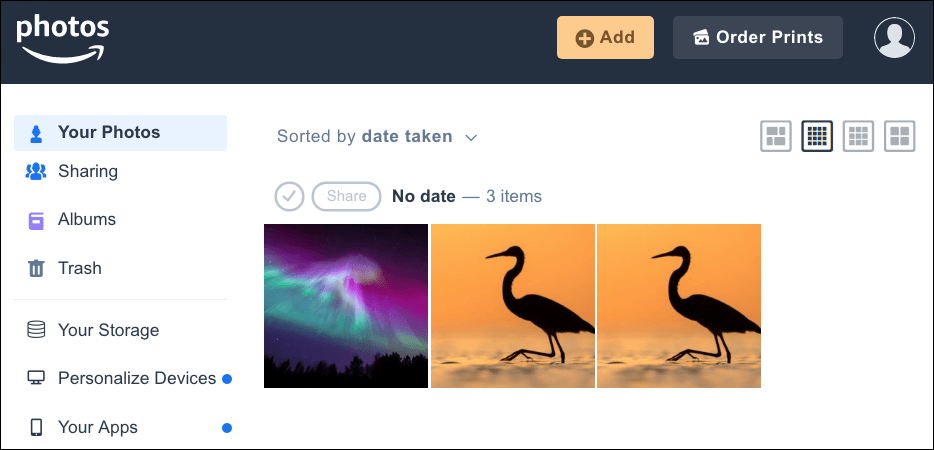
Quando si tratta dei duplicati già presenti nel tuo account, Amazon Photos non fornisce una funzionalità o una soluzione per identificarli ed eliminarli rapidamente in una volta sola. Ma non preoccuparti. Il seguente metodo può aiutare.
Questo metodo trova automaticamente le foto e i video duplicati in Amazon Photos e ti consente di eliminare efficacemente tutti i duplicati indesiderati con un clic. Mi ha aiutato a rimuovere con successo i miei duplicati di Amazon Photos che sono stati generati durante il caricamento.
Ecco come funziona il metodo. Sincronizza le tue foto di Amazon sul tuo computer con l'app desktop ufficiale di Amazon Photos, utilizza il software di ricerca di foto duplicate per trovare ed eliminare i duplicati nella cartella Amazon locale, quindi l'eliminazione dei duplicati verrà sincronizzata automaticamente con Amazon Photos, rendendo il tuo account privo di duplicati.
Le istruzioni saranno suddivise in due parti.
1. Go Vai al sito web di Amazon Photos. Lì, fai clic sul pulsante Scarica per Desktop.
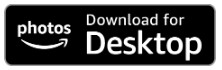
2. Installa l'app sul tuo computer. Aprilo.
3. Accedi al servizio. Inserisci OTP se richiesto.

4. Clicca sull'icona della freccia del menu a discesa accanto al proprio nome. Seleziona Preferenze.

5. Scegli la scheda Sincronizza. Attiva Abilita Sincronizzazione. Fare clic su Sì per continuare.

6. Ora sei nell'interfaccia Sincronizza le tue cartelle.

Scegli le cartelle da sincronizzare. Assicurati che la casella accanto a Immagini sia selezionata.
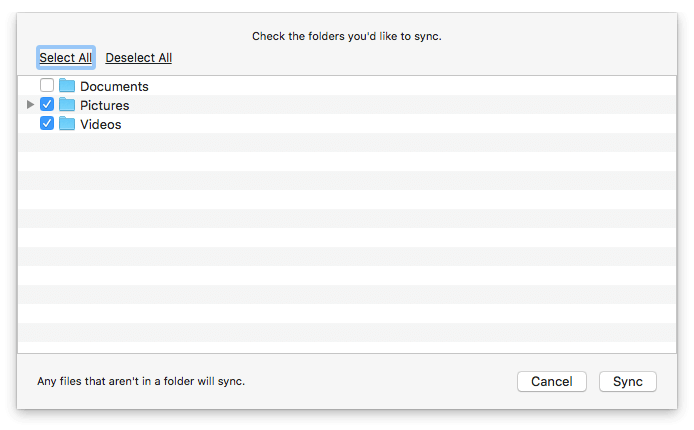
Seleziona una cartella di sincronizzazione locale se necessario. Rimaniamo con quella predefinita.
7. Clicca su Avvia sincronizzazione.
Puoi accedere all'app Amazon Photos dalla barra dei menu in alto (Mac) o dalla barra delle applicazioni (Windows). Da lì, troverai lo stato di sincronizzazione.

Se il tuo account ha gigabyte di file, la sincronizzazione di Amazon Photos con il computer potrebbe richiedere molto tempo.
Una volta completata la sincronizzazione, vai su Finder (Mac) o Esplora file (Windows), trova la cartella Amazon Drive e dovresti trovare tutte le foto e i video di Amazon Photos nella sottocartella Web. Tieni presente che l'app desktop Amazon Photos viene utilizzata sia per Amazon Photos che per Amazon Drive. Quindi la cartella si chiama Amazon Drive.

Ora, fai una modifica alla sottocartella Web, ad esempio eliminando una foto al suo interno. E l'app Amazon Photos dovrebbe rilevare e sincronizzare automaticamente la modifica. Vai alla pagina https://www.amazon.com/photos e verifica se l'eliminazione è stata sincronizzata correttamente. Puoi aspettare un po' di tempo e ricaricare la pagina per vedere la modifica sincronizzata.
Nota: se tutti i tuoi file di Amazon Photos possono essere sincronizzati sul tuo computer e anche la modifica locale può essere sincronizzata con Amazon Photos, allora questo metodo dovrebbe funzionare per te e puoi continuare con la Parte 2. In caso contrario, non funzionerà opera.
Se ritieni che questo metodo funzionerà per te, puoi dare un'occhiata a questa parte.
Il software per la pulizia delle foto duplicate di Amazon che utilizzo è Cisdem Duplicate Finder. È un'app potente e facile da usare per identificare ed eliminare foto, video, audio, documenti, archivi duplicati e qualsiasi altro file duplicato. Può aiutarti a trovare automaticamente i veri duplicati in Amazon Photos in base al contenuto.
Il software è disponibile sia per Mac che per Windows. Nelle istruzioni seguenti, userò un computer Mac. E le istruzioni sono sostanzialmente le stesse per PC Windows.
 Download gratis
Download gratis  Download gratis
Download gratis
1. Scarica Cisdem Duplicate Finder e installalo.

2. Clicca sull'icona più +, selezionare la sottocartella Web in Amazon Drive > Immagini e fare clic su Apri. Fare clic sul pulsante Scansione.

3. Al termine della scansione, puoi visualizzare e visualizzare in anteprima le immagini e i video duplicati in Amazon Photos.

4. I file duplicati sono già selezionati automaticamente per la rimozione con un clic.
Se non sei soddisfatto della selezione automatica, evidenzia in massa Tutto sotto la scheda Tutto con Comando-A e scegli una regola di selezione desiderata.

5. Assicurati che tutti i file duplicati indesiderati siano selezionati. Fai clic su Elimina per rimuovere i duplicati in Amazon Photos tutti in una volta.
6. Clicca Si.
L'app desktop Amazon Photos rileverà e sincronizzerà automaticamente la rimozione nel cloud. Una volta terminata la sincronizzazione, le tue foto Amazon dovrebbero essere prive di duplicati! Se controlli Amazon Photos sul tuo iPhone o telefono Android, scoprirai che le foto e i video duplicati sono spariti.
Seguendo le istruzioni sopra, puoi facilmente liberare il tuo account Amazon Photos da foto duplicate esatte, ovvero foto esattamente identiche indipendentemente dal nome del file.
Potresti anche avere foto simili nel tuo account. Ad esempio, ci sono due foto visivamente identiche. Ti sembrano uguali, ma sono diversi per qualità, dimensione o formato ecc. Tecnicamente, non sono duplicati. Io le chiamo foto simili (o vicino a foto duplicate). Inoltre, possono esserci foto visivamente simili.
Se ci sono foto simili nel tuo account Amazon Photos, Cisdem Duplicate Finder può aiutarti a trovarle e raggrupparle insieme affinché tu possa gestirle. Puoi conservare gli scatti migliori e rimuovere quelli non necessari.
Sopra è il modo automatico di eliminare gli elementi duplicati in Amazon Photos. È anche possibile identificarli ed eliminarli manualmente. Il metodo manuale può essere utile se non ci sono molti file (e potenzialmente molti duplicati) nel tuo account.
1. Visita l'app web di Amazon Photos online. Accedi al tuo account.
2. Seleziona Le Tue Foto nella barra laterale. Le miniature dei tuoi articoli Amazon Photos verranno visualizzate sulla destra.
3. Si consiglia di scegliere la seconda modalità di navigazione delle miniature.

4. Scegliere l'opzione desiderata per ordinare le miniature.
5. Sfoglia i tuoi articoli per individuare i duplicati.
6. Passa il mouse sulla miniatura di una foto o di un video duplicato indesiderato.

7. Seleziona il segno di spunta
8. Scegli Altro > Sposta nel cestino.

9. Leggi il messaggio e clicca Elimina.
Puoi archiviare sia foto che video in Amazon Photos. Se vuoi solo esaminare le foto per trovare i duplicati e ignorare i file video, nella barra laterale, vai su Filtri > Tipi di media e seleziona Foto.
Una volta che gli elementi duplicati in Amazon Photos vengono spostati nel Cestino, il Cestino li eliminerà automaticamente e definitivamente dopo 30 giorni. Durante questo periodo, è estremamente facile ripristinarli sul tuo account. Se vuoi sbarazzartene immediatamente, seleziona tutti gli elementi nel Cestino e fai clic su Elimina Definitivamente.

Se sei un membro Prime, puoi utilizzare la funzione di riconoscimento delle immagini di Amazon Photos per raggruppare insieme le foto delle stesse persone, luoghi o cose. Questo ti aiuterà a identificare i duplicati più facilmente.
Non hai bisogno di duplicati, triplicati e ancora più versioni delle stesse foto o video nel tuo account Amazon Photos. Per rendere la navigazione delle foto più efficiente e divertente, è una buona idea rimuovere i duplicati di Amazon Photos. Il cercatore di file duplicati utilizzato in questo tutorial utilizza algoritmi intelligenti per riconoscere automaticamente gli elementi duplicati in pochi secondi e raggrupparli insieme per l'eliminazione con un clic. Può anche aiutarti a eliminare tutti i tipi di file duplicati dalla memoria interna o esterna.

Rosa has worked in Mac software industry for more than eight years. She believes that the purpose of software is to make life better and work more productively. In addition to writing, Rosa is also an avid runner.

